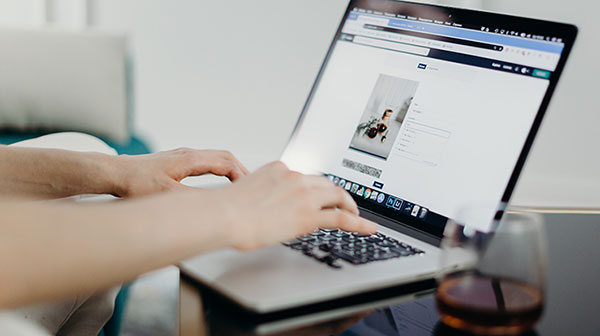
pdf可以拆分吗?pdf可以合并吗?
pdf文件在我们日常办公中经常会用到,学会使用pdf也是我们应该必备的技能。在办公中,我们经常会遇到这样的一个问题,当一个pdf文件很长,页数也很多,而我们只需要其中的一个部分,或者我们需要将一个pdf文件拆分成多个剪短的pdf文件,以便于分类保存时,我们应该怎么完成这样的操作呢?也就是说pdf可以拆分吗?答案是能,我们可以选择福昕PDF365在线完成这个操作,下面就跟小编一起往下了解吧!pdf可以拆分吗 pdf可以拆分吗 在日常的办公当中,我们经常需要处理许多的pdf文件,也会经常需要对pdf文件进行拆分,我们可以选择福昕PDF365进行pdf文件在线拆分,使用专业的在线PDF转换器,进行pdf文件的拆分。只需要在线进入福昕PDF365,上传需要拆分的文件,点击打开该文件,把需要拆分的PDF文件上传上来。上传后即可设置拆分的方式,我们直接选择每一页生成一个PDF文件,也可以选择多页生成一个PDF文件,设置完成后点击开始拆分,等待拆分完毕点击下载即可,一键完成pdf与其他文档互相转换,拆分速度快,只需要几秒就可完成,是不是很方便快捷呢? pdf可以合并吗? 上述,我们学会pdf如何进行拆分,那么几个pdf文件想要合并成一个pdf文件,要怎么实现这一功能呢?我们同样的可以选择福昕PDF365进行pdf文件在线合并。在线进入福昕PDF转换器后,在“PDF操作”中选择“PDF合并”。点击“添加文件”打开并添加需要操作的多个文件,接着点击确定,待转换完成以后,点击打开就可以看到多个pdf文件合并成一个pdf文件了,操作既简单又快捷,可以大大的增加我们日常工作的效率。pdf可以拆分吗 pdf拆分与PDF合并的注意事项 pdf的拆分与[DF合并是一个对立的功能,我们在福昕PDF365就可以在线实现这两个功能。在日常的工作中,当我们进行pdf的拆分与合并时,要注意以下的两点,首先,对于企业当中重要的文件,我们要选择安全性高的在线拆分平台,避免重要信息的泄露,给个人或者企业造成损失。其次,要选择专业的在线拆分平台,拆分文件或者合并文件的输出质量高,速度快,能够大大增加我们的工作效率。 上述介绍了pdf可以拆分吗?pdf可以合并吗?以及pdf拆分与合并的注意事项。在日常办公中,根据文档处理的需求,我们常常需要进行PDF拆分与PDF合并,选择福昕PDF365在线就可以完成这两个操作,不仅操作简单,而且速度快,是我们在办公过程中的好帮手。今天,又学习了一个办公小技巧,是不是很有成就感呢?
2021-07-29 13:01:36

解决pdf文档拆分的三种简便操作
把pdf文档拆分之后,我们就可以更加清晰明了地看到PDF文档中的内容,同时也不用再恐惧PDF文档如果过大怎么办。只需要学会pdf文档拆分,这一切都不是问题了。那么我们应该怎么样拆分PDF文档呢?该怎么样更加快速高效的拆分PDF文档呢?今天我们就来看一下具体的操作方法。pdf文档拆分 方法一: 第一,我们打开福昕PDF365,点击【pdf的其它操作】。 第二,在弹出下拉菜单中,选择【pdf分解】。 第三,需要我们添加需要文件或者文件夹。 第四,在弹出的界面中,选择需要拆分的文件名并且打开它。 第五,在打开后我们就点击软件界面右下角的【开始转换】。 第六,开始转换后,我们就可以通过软件界面的上方的转换状态栏查看是否转换成功,当转换状态到达100%时,就表示我们已经转换成功了。是不是方便又快捷呢。 方法二: 1、进行使用pdf的软件进行打开一个pdf文档的文件,打开完成之后,进行点击菜单中的“页面管理”的选项。 2、进行点击页面管理中的“拆分”的选项。 3、就会弹出了一个拆分文档的选项框中,进行点击”输出选项“的按钮选项。 4、然后就会进入到了输出选项的框中,进行选择输出文件夹中进行选择保存的路径文件。 5、在拆分的文档中,最大页数中保存的页数,然后进行点击“确定”的选项。 6、就会弹出了一个提示的成功拆分成的46文件,说明是拆分文件成功的,可以到输出路径找到这些的拆分的文件。 方法三: 通过福昕PDF365我们可以拆分多个PDF文件,从中提取所需的页面集。对于每个添加的PDF,可以分别定义起始页和结束页,甚至可以多次添加单个PDF文件,以便从中分离不同的集合。福昕PDF365界面提供了添加文件夹或添加文件的选项,但还必须设置所需的输出文件夹,默认情况下设置为文档文件夹。 添加文件后,您可以安排其顺序,甚至删除选择,完成后,将使用拆分的PDF文件自动打开输出文件夹即可。pdf文档拆分 pdf文档拆分方法有很多,大家可以根据自己的使用习惯,来选择一个自己最喜欢的拆分方法。无论是哪种方法,我们只要能够达到自己想要的结果,就是好的方法。选择适用于自己的一些操作方式,才能够让自己把这些方法真正的利用起来。福昕PDF365还提供了其他实用功能,例如:免费PDF加水印,免费PDF压缩,图片转PDF等
2021-07-28 18:46:40

帮你pdf拆分页的三种高效快速方法
现代人的工作压力都比较大,工作内容也非常的多。有时候收到的PDF文档动辄好几百兆,而有一些占用内存过大的PDF文档,就需要我们把PDF文档拆分了之后再去使用。这样可以减小内存,也可以让我们在获取信息的时候更加方便一些。今天我们就来教大家pdf拆分页该怎么操作。pdf拆分页 方法一: 1.我们百度浏览器搜索“pdf转换器”关键字,找到福昕PDF365,安装该软件 2.安装好之后,双击打开软件,在页面的左侧点击“pdf的其他操作”下的“pdf分割” 3.可以点击或拖拽文件直接添加,也可以点击“添加文件”或“添加文件夹”在弹出的窗体添加需要转换的pdf文件并打开 4.文件添加完成之后,页面跳转,在“输出目录”位置可以设置转换后文件的保存路径 5.保存路径设置好,我们直接点击“状态”下的蓝色三角形图案,文件将进行转换操作。也可以点击右下角的“开始转换”按钮 6、文件的转换需要时间,耐心等待转换条的完成后,点击“打开”即可查看转换后的文件了 方法二: 第一步:首先打开你的PDF编辑器,点击菜单栏的“文件”,选择你需要拆分的PDF文件。 第二步:打开你的PDF文件之后在菜单栏的“文档”中选择“更多页面”,可以看到“拆分页面” 第三步:点击“拆分页面”之后会弹出拆分页面的设置框。可以对拆分对象进行设置。(在这里以水平拆分为例子),设置完成后点击“确定”,即可得到PDF文件的拆分哦。 第四步:在菜单栏中选择“文件”,找到并选择“另存为”。对新的PDF文件进行重命名后,点击保存即得到新的拆分版本的PDF文件。 方法三: 1、 打开福昕PDF365,点击顶部菜单栏的【PDF其他操作】-【PDF拆分】。界面上方有三类操作可供用户选择:PDF格式转其他格式文件;其他格式文件转PDF格式以及PDF合并、PDF拆分、压缩、解密等其他操作。 2、 添加好需要拆分的PDF文件,设置好界面下方的输出目录即文件保存的位置,点击【开始转换】按钮。 3、 等待数秒转换完成后能得到一个文件,里面就是已经拆分好的PDF文件了。pdf拆分页 以上就是pdf拆分页的方法了,我们在掌握了这个方法之后,就不用担心自己会收到内容过大的PDF文档了。只需要把PDF文档合理的拆分一下,我们就能得到自己想要的效果,同时还能减少内存,节约一些空间。
2021-07-28 18:16:40

如何把pdf文件拆分更简单?三种快速拆分小技巧
有关如何把pdf文件拆分的方法有很多,正在职场上工作的小伙伴都渴望找到一个简便的答案。我们对于拆分和合并PDF文档有非常多可以选择的方法,但是能否选择到那个最高效最简便的方法,就要看每个人获取信息的本事了。而今天就来教大家如何做到相对来讲高效简便的拆分PDF文档。如何把pdf文件拆分 方法一: 首先打开一份PDF文件,前提你的电脑有装了福昕PDF365客户端--福昕PDF转换器。 此方法只能一页一页进行PDF拆分,所以你要确定要拆分的是第几页,然后点击左上角的【打印】图标。 选择打印机名称,这里如果你没有PDF打印机,就需要安装一个虚拟打印机,具体可以网上搜。 点击【页码范围】,输入你要拆分的页数,例如第一页就输入“1”,每次输一个数字。 点击【确定】,跳出下面页面,选择要保存的地址,保存类型选择【PDF文件】。 这样就成功拆分出一页了,还需要拆分的话只需重复以上步骤。 方法二: 第一步:下载一个福昕PDF365客户端--福昕PDF转换器,因为普通的PDF文档只能看不能编辑,所以需要专门下载一个可以编辑的PDF文档 第二步:右键点击PDF文档 第三步:在PDF菜单栏选择“文档”,然后选择“提取页面” 第四步:在弹出的菜单栏里面选择“从1到1/4页”,意思就是提取第一页,然后根据实际需要选择“在提取页面后删除页面”和“提取页面为单独文件”,如果选择“在提取页面后删除页面”就会出现一个对话框,提醒你要不要删除,选择“确定” 第五步:将提取的PDF文件另存为桌面,选择“打开”,然后提取的文件就保存在桌面上了 第六步:打开桌面上对应的PDF文件,检查一下是否是自己需要的,提取完成 方法三: 1、进行使用pdf的软件进行打开一个pdf文档的文件,打开完成之后,进行点击菜单中的“页面管理”的选项。 2、进行点击页面管理中的“PDF拆分”的选项。 3、就会弹出了一个拆分文档的选项框中,进行点击”输出选项“的按钮选项。 4、然后就会进入到了输出选项的框中,进行选择输出文件夹中进行选择保存的路径文件。 5、在拆分的文档中,最大页数中保存的页数,然后进行点击“确定”的选项。 6、就会弹出了一个提示的成功拆分成的46文件,说明是拆分PDF文件成功的,可以到输出路径找到这些的拆分的文件。如何把pdf文件拆分 学会了如何把pdf文件拆分,就可以非常轻松的去处理PDF文档出现的各种各样的问题,不仅仅是拆分和合并。这款软件更具有其它的功能,例如压缩PDF文档。我们需要哪些操作,就可以从这款工具当中完成了,希望这次的分享对大家有所帮助。
2021-07-28 17:16:40

pdf拆分图片该怎么做?新手拆分误区
有些人对于PDF文档的操作还不是特别的熟悉,今天就来教大家一个非常常见的问题,那就是pdf拆分图片该怎么操作?在拆分过后的PDF文档会更加有利于我们去获取信息,这是毋庸置疑的。新手小白们一开始也不知道该如何操作,可能用一些手动的方法去获取PDF文档上的信息,这样效率是比较低的。pdf拆分图片 为什么要拆分PDF? 如果一份文件中内容较多,很多朋都会选择使用PDF格式来保存这些内容,这样生成的PDF文件也会比较大。当我们需要将PDF文件中的部分内容传输给别人,可以将内容页面从原文件中拆分出来,以便发送及阅读。 pdf拆分图片该怎么做? 首先打开福昕PDF365 然后点击》PDF转其他文件 点击》文件转图片 点击中间的》点击或拖拽文件添加,将要转换的PDF文件加进来 点击开始转换,上边可以选择转化完毕的文件输出的位置 在我们刚刚的输出位置找到我们转换完毕的文件,打开看看成果吧 总结:打开福昕PDF365—PDF转其他文件—文件转图片—添加文件—开始转换 新手误区: 将目标文档中的内容按类目进行复制,然后新建Word文档,之后把复制的内容一一粘贴进新的Word文档中。可能会有很多朋友选择这种方法来分割文件的内容,这个方法看似简单,其实很耗费时间,文件内容本来就多,如果一段段的复制然后再单独保存,这样效率真的不高。pdf拆分图片 以上就是pdf拆分图片的操作方法了,拆分过后的PDF文档不仅看起来更加有逻辑性以及条理清晰,更能帮助我们截取自己想要的部分和不想要的部分。我们对于自己的内容有了一个更好的控制,这也是对我们工作负责的一个体现。学会了PDF拆分功能,可以了解下PDF合并功能哦,如果文件太大,还可以学习下PDF压缩功能哦,让你办公效率事半功倍。
2021-07-28 17:06:40

怎么拆分PDF最方便?pdf拆分软件怎么使用?
市面上有非常多的pdf拆分软件,因为拆分PDF文档这个场景在我们的工作当中实在是太常见了。无论是自己有错误要修改,还是想要提取PDF文档上的文字信息,我们都需要先把PDF文档进行一个拆分。那么该如何使用这些拆分软件,又有哪些拆分软件可以做到高效快速呢?今天就让我们一起来看一下吧。pdf拆分软件 为什么要拆分PDF? 大家在使用PDF文件的时候有没有遇到这样的情况,想要打开一份PDF文件,可是这个文件一直在加载中,需要等待很长的时间。PDF文件打不开,可能是由于文件体积太大导致的。遇到这种情况,我们可以将这个大体积的PDF文件拆分成多个小的PDF文件,这样打开就会很方便。 怎么拆分PDF最方便? 通过福昕PDF365我们可以拆分多个PDF文件,从中提取所需的页面集。对于每个添加的PDF,可以分别定义起始页和结束页,甚至可以多次添加单个PDF文件,以便从中分离不同的集合。 福昕PDF365界面提供了添加文件夹或添加文件的选项,但还必须设置所需的输出文件夹,默认情况下设置为文档文件夹。 添加文件后,您可以安排其顺序,甚至删除选择,完成后,将使用拆分的PDF文件自动打开输出文件夹即可。 用软件拆分PDF的具体步骤: 第一步:首先打开你的PDF编辑器,点击菜单栏的“文件”,选择你需要拆分的PDF文件。 第二步:打开你的PDF文件之后在菜单栏的“文档”中选择“更多页面”,可以看到“拆分页面” 第三步:点击“拆分页面”之后会弹出拆分页面的设置框。可以对拆分对象进行设置。(在这里以水平拆分为例子),设置完成后点击“确定”,即可得到PDF文件的拆分哦。 第四步:在菜单栏中选择“文件”,找到并选择“另存为”。对新的PDF文件进行重命名后,点击保存即得到新的拆分版本的PDF文件。pdf拆分软件 以上就是好用的pdf拆分软件以及其使用方法,拆分PDF文档使用软件是最高效最便捷的一种方法了。这帮助我们专业的高效的完成PDF文档的拆分,我们只要把文档放进去,按照步骤走就能得到一个拆分后的PDF文档了。学会了PDF拆分了解下 如何将多个PDF合并成一个PDF吧,也是很实用的办公技能
2021-07-28 16:56:40
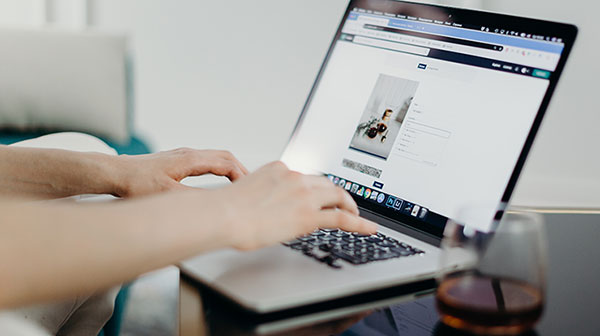
福昕pdf拆分该怎么操作?福昕PDF365的优势在哪?
如果问那些专业的人是怎么样拆分PDF文档的?他们肯定会推荐用一些拆分工具来进行PDF文档的拆分,但是很多新人他们不知道该怎么样选择拆分工具,今天我们就来教大家用福昕pdf拆分的方法。掌握了使用这款工具的方法之后,我们就能发现自己的工作效率大大提高。福昕pdf拆分 福昕阅读器怎么拆分PDF文档? 1、使用福昕阅读器领鲜版打开PDF文档; 2、点击左侧缩略图,选中任意页面,点击右键,选择“拆分文档”; 3、在弹出的窗口中选择拆分的文档大小、页数等属性; 4、还可以设置输出选项,设置好点击确定即可; 5、然后PDF拆分操作就完成了。 福昕PDF转换器怎么拆分PDF文档? 首先打开pdf文件,这里打开注意用福昕PDF365的编辑工具打开,它有还有个查看用的,注意区分,如果用查看的打开,可以点击左上角的图标 打开之后点击左边的,查看页面缩略图,相似于目录 但是一张一张滚动不方便自己查找,因此可以把左边的缩略图目录拉大一点,拉大之后可以看到比较多的页面这样好进行选取 如果想看清缩略图的内容,可以通过上面的放大缩小按钮,或者按住ctrl通过鼠标滚轮进行放大缩小 准备工作完善了,可以选取文件进行分割成新的pdf文件了,按住ctrl然后用鼠标左键进行多选,选错了再点击一次可以取消 然后在选中的文件上面右键,点击提取页面 其他默认,可以勾选上立即保存导出的页面,不然它会新建一个打开的pdf,但是没有保存,为了一部到位直接勾选上保存 保存时输入文件名,保存即可,成功后打开文件可以成功看到刚刚选择的三个页面了 福昕PDF转换器的强大功能 福昕PDF转换器功能比普通的PDF阅读器更强大,支持PDF转Word、PDF拆分、PDF合并、PDF旋转、PDF审阅、PDF注释、签署和打印PDF文档等功能。 福昕pdf拆分 以上就是使用福昕pdf拆分的方法了,这款软件获得了极高的口碑,也有很多人是这款软件的忠实粉丝。确实,一款好用的办公软件并不是那么容易发现,即使有一些好用的,大概率也是需要收费的,相比之下,这款软件的优势也是非常的明显了。
2021-07-28 16:46:40

如何把pdf拆分?怎么用PDF编辑器拆分?
每个人都会在办公的时候遇到一些问题,而现代人最常遇到的问题就是一些操作步骤上的问题。就好比如何把pdf拆分?这个问题也难倒了不少的人,大家都知道拆分后的PDF文档可以有效的减缓内存压力,也可以有效的把大文件给分散成一页一页的,方便我们去查阅里面的信息。今天就来教大家如何把pdf拆分。如何把pdf拆分 拆分PDF的原因: 如果一份文件中内容较多,很多朋都会选择使用PDF格式来保存这些内容,这样生成的PDF文件也会比较大。当我们需要将PDF文件中的部分内容传输给别人,可以将内容页面从原文件中拆分出来,以便发送及阅读。 如何把pdf拆分成自己预期的效果? 在进行PDF拆分操作时使用专业的PDF拆分软件可以保证质量和效率。我们打开福昕PDF365,找到主界面的“PDF分割”,单击选择它。进入PDF分割界面后,第一步我们需要将PDF文件添加到转换列表区域。需要拆分的PDF文件添加完成 ,第二步点击“页码选择”,设置需要拆分的页码范围。第三步就是设置“输出目录”,输出目录如果选择“自定义目录”的话,可以将拆分成功的PDF文件保存到你指定的位置。最后点击“开始分割”。PDF文件通过以上四个简单步骤就可以完美拆分成功。使用福昕PDF365拆分PDF文件,操作简单,也可以批量拆分多个PDF文件,大大提高了我们的工作效率。 怎么用PDF编辑器拆分? 第一步:首先打开你的PDF编辑器,点击菜单栏的“文件”,选择你需要拆分的PDF文件。 第二步:打开你的PDF文件之后在菜单栏的“文档”中选择“更多页面”,可以看到“拆分页面” 第三步:点击“拆分页面”之后会弹出拆分页面的设置框。可以对拆分对象进行设置。(在这里以水平拆分为例子),设置完成后点击“确定”,即可得到PDF文件的拆分哦。 第四步:在菜单栏中选择“文件”,找到并选择“另存为”。对新的PDF文件进行重命名后,点击保存即得到新的拆分版本的PDF文件。如何把pdf拆分 学会了如何把pdf拆分,对于我们工作效率的提高是非常的大的。而学会了这项小的技能之后,我们也可以更进一步了解PDF文档的工作性质和工作原理。对于这种工作上经常会使用到的工具,多了解一些总是没有坏处的事情。来一起了解下 如何将多个PDF合并成一个吧~
2021-07-27 15:40:39
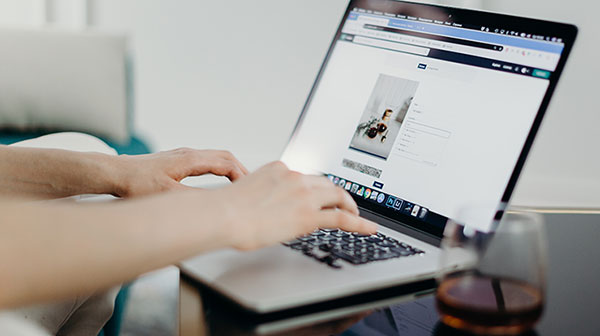
如何将pdf拆分成单页?怎么用软件拆分PDF?
我们经常会收到一些内容量较大的PDF文档,那么如何将pdf拆分就是一个我们必须要掌握的技能了。今天就来教大家几种不同的拆分PDF文档的方法。用这些方法,我们就可以轻松的去学会拆分PDF文件了。对于一些关于办公软件的知识,我们在掌握之后可能会在一些不起眼的地方带给我们至关重要的作用。如何将pdf拆分 怎么用软件拆分PDF? 1、使用福昕PDF365打开PDF文档; 2、点击左侧缩略图,选中任意页面,点击右键,选择“拆分文档”; 3、在弹出的窗口中选择拆分的文档大小、页数等属性; 4、还可以设置输出选项,设置好点击确定即可; 5、然后PDF拆分操作就完成了。 怎么用wps拆分PDF? 1、首先打开wps office,然后在其界面顶部的工具栏中打开“云服务”; 2、接着在“云服务”中找到“PDF拆分”功能, 3、之后在打开的窗口中点击“加号”添加PDF文件,或者也可以直接将PDF文件拖动到该界面进行添加; 4、添加完毕后在转换界面打开“PDF拆分”功能,在这里可以看到有两种拆分方式,一种是按页数拆分,一种是按拆分点拆分; 5、选择好拆分的方式后再设置一下输入目录,最后点击“开始拆分”就可以了。 如何将pdf拆分成单页? ①将您的PDF或者多个PDF添加到福昕PDF365内。 ②选择分割方式,可以分割成单页的文档,或者固定多少页一个文档,或者自定义每个文档的页数。 ③上传完成后,点击[开始转换]按钮,您就可以转换文件了。 ④转换完成后,可以下载文件,也可以到我的文件中查看转换好的文件。如何将pdf拆分 以上就是如何将pdf拆分的全部方法了,现在大部分人的工作内容都非常的多。这是一个好事也是一个坏事,而我们要做的就是适应环境,做到跟随环境变化。我们没有办法要求环境根据我们的心情改变,能做的只有不断的学习,去适应环境的变化。超实用的办公技巧推荐:批量Word转PDF,图片转PDF,PDF转Word~
2021-07-27 15:30:39

pdf拆分成多个文件,怎么编辑修改pdf文件内容
大家喜欢用PDF文档吗?PDF文档便于打印、方便传输、易于阅读,跟其他的文档格式之间容易相互转换等优点,使之成为大家喜欢的一个文档格式。都说PDF文件不能编辑,是真的吗?其实是可以进行编辑的,不过大家要掌握好这个方法。pdf不仅可以编辑文件内容,而且还可以进行拆分,变成多个文件。今天就让福昕PDF365为大家介绍一下pdf拆分成多个文件的方法,教大家怎么编辑修改pdf文件内容。 pdf拆分成多个文件 1、添加文件 首先我们需要下载并安装PDF转换器(建议推荐福昕PDF转换器),接着在转换器的“PDF转换”中,点击菜单中的“PDF分割”选项。然后我们点击页面中的“点击或拖拽文件添加”添加PDF文件。 2、页码选择 接着在操作页面中,我们可以点击“页码选择”下方的“全部”按钮,然后在弹出页面中选择需要分割出的页面页码。这里大家根据自己的需要进行选择就可以了。pdf拆分成多个文件 3、输出目录 页码选择完成之后,我们可以在页面底部设置PDF拆分后的“输出目录”。这里大家根据自己使用需要,可以点击“自定义”设置文件拆分后的输出目录。 4、开始转换 紧接着我们可以点击页面中的“开始转换”,并在“状态”中查看PDF文件的拆分进度。当页面中显示拆分进度为“100%”的时候,说明PDF文件拆分成功了。 5、查看结果 然后呢我们可以点击页面中“打开”下方的“按钮”,利用电脑中的WPS查看拆分出的PDF问价内容。 怎么编辑修改pdf文件内容 不是所有pdf文件都是可以随意修改的,有些pdf扫描文件就不能像普通文档一样修改文字了,因为扫描的形成的文件内容都是图片格式。设置了加密保护的文档在打开时也是需要输入密码后才可以正常编辑。 1、要用pdf编辑器打开pdf文件,对pdf文件的内容进行编辑修改操作。 2、文件打开后可以选择对应的页面缩略图,然后在文档的编辑区域对文档内容编辑修改。pdf拆分成多个文件 3、pdf的文本编辑方式和word是不一样的,文字内容在文本框中进行编辑,文本框可以添加和删除,也能调整大小和位置。 4、文档页面的添加和删除操作可以在缩略图区域右击来选择对应操作,文档的页面属性设置可通过“格式-页面”打开的页面设置窗口中进行设置。 5、pdf文件在进行编辑修改后需要重新输出pdf格式,选择文件菜单中的“输出成PDF”或“直接输出PDF”将文档保存成一个PDF格式文件。 pdf的介绍 PDF是“可携带文档格式”,是由用于与应用程序、操作系统、硬件无关的方式进行文件交换所发展出的文件格式。PDF文件以PostScript语言图象模型为基础,无论在哪种打印机上都可保证精确的颜色和准确的打印效果,即PDF会忠实地再现原稿的每一个字符、颜色以及图象。 可移植文档格式是一种电子文件格式。这种文件格式与操作系统平台无关,也就是说,PDF文件不管是在Windows,Unix还是在苹果公司的Mac OS操作系统中都是通用的。这一特点使它成为在Internet上进行电子文档发行和数字化信息传播的理想文档格式。越来越多的电子图书、产品说明、公司文告、网络资料、电子邮件在开始使用PDF格式文件。 以上就是福昕PDF365为大家介绍的关于pdf拆分成多个文件的相关内容。其实大家如果经常使用PDF文档格式,就会发现PDF有很多强大的功能,不仅是对pdf的拆分功能,PDF的转换功能,还有pdf的其他功能,大家有兴趣都可以去了解一下,其实下载一个PDF编辑器是很有必要的。
2021-07-27 15:10:39
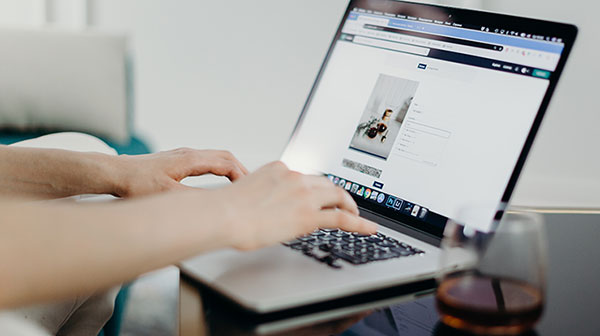
pdf拆分页面该怎么操作?两种拆分的简便方法
pdf拆分页面的方法有很多,而有一些办法需要门槛才能弄懂。很多新手小白他们对于复杂的解决方法,都会感觉到一筹莫展。因为自己本来就是一个新人,对于电脑并不是特别的熟悉,如果再使用一个操作复杂的解决方法,那么做起来会更加有难度。今天就来教大家一种简单的pdf拆分页面方法。pdf拆分页面 新手常见的错误操作: 将目标文档中的内容按类目进行复制,然后新建Word文档,之后把复制的内容一一粘贴进新的Word文档中。可能会有很多朋友选择这种方法来分割文件的内容,这个方法看似简单,其实很耗费时间,文件内容本来就多,如果一段段的复制然后再单独保存,这样效率真的不高。 正确的方法: 首先打开福昕PDF365 然后点击》PDF文档处理 点击》PDF拆分,进入文档上传页面 点击中间的》点击或拖拽文件添加,将要转换的PDF文件加进来 点击开始转换,上边可以选择转化完毕的文件输出的位置 在我们刚刚的输出位置找到我们转换完毕的文件,打开看看成果吧 总结:打开福昕PDF365—PDF转其他文件—文件转图片—添加文件—开始拆分 福昕PDF365的优势 福昕PDF365适用于所有计算机,包括Mac、Windows及Linux,无拘无束体验在线拆分PDF文件。PDF拆分工具能快速直接的将一个PDF拆分成多个PDF文档,且保留原PDF文档的布局和格式。上传PDF文档后,仅需数秒便将一个PDF拆分成多个PDF文档。拥有多个在线拆分PDF文档的云端服务器,支持批量PDF在线拆分,非常方便快捷。pdf拆分页面 以上就是pdf拆分页面的简便方法了,这个方法无论是电脑老手还是新人小白,都可以很轻松的上手。因为这个方法不需要什么门槛,只需要我们利用一个工具就可以轻松搞定,学会拆分PDF文档,当然上面还有其他PF编辑功能,例如PDF压缩,PDF转图片等,对我们工作上面的益处是非常大的。
2021-07-27 14:50:39

怎么把pdf拆分成单页?三种拆分PDF的小技巧
有时候我们在工作当中经常需要去拆分PDF文档,这是因为拆分后的PDF文档更加清晰直观,并且可以解决PDF文档体积过大的问题。现在上班族的一大痛点就是工作内容太多、压力太大,而今天教给大家一个方法可以解决这个问题,那就是把pdf拆分成单页,这样我们就可以极大的减少内存占比了。pdf拆分成单页 方法一: 常用的方法是将PDF文档直接进行拆卸成分页,然后将这些分页用PS打开,用PS进行修改,修改完成然后保存成PDF格式即可。然后再使用软件将这些分页再进行拼合。 方法二: 找一份PDF文档,用福昕PDF365打开,打开后在菜单“文档”中的下拉菜单中点提取页面,或者用快捷键Alt+D+X。弹出提取页面的设置对话框,可以整个文档的12页全部提取,也可以选某一页的,选出要选的页数后,如果保存原来的文档,则只选提取为单独页面,如果原文档不要了,则选上提取后删除页面,在这儿我是全部提取的,不影响原文档,只提取单独的页面。提取后,会提示你目标保存的文件夹,这时你可在电脑的各个盘随意储存,然后确定就保存到了你要保存的位置。现在我们关闭原文档,在保存的提取文档文件夹中,打开查看一下,是不是所要提取的都是按我们所要的对着呢,现在我们看到的是12页的文档全部成为独立的PDF文档了,我们可以从中任意取一页作为我们需要的文档,修改保存插入等等相关的操作。 方法三: 我们打开文件后,找到福昕PDF365上方的文档按钮,点开,在选项中选择更多页面,再在弹出的二级菜单中选择拆分页面。 点开后,弹出拆分页面设置框。点击右边预览页面那一块的添加水平拆分与添加垂直拆分按钮,添加水平拆分线与垂直拆分线。而在左边,水平分割与垂直分割下面每一个数字就代表一条拆封线,可以先点击数字再点击编辑拆分,通过调整数字来调整拆分线的位置。当然,也可以直接在右边的缩略图中调整拆分线的位置。同样,先点击数字,再点击删除拆分按钮,即可将那条拆分线删除掉。 如果我们勾选上使用相对偏移值(百分比),那么就会变成百分比代表拆分线,拆分线越高,百分比越大。 拆分页面默认是从左往右拆分,如果有特殊需求的话,可以勾选使用从右到左的拆分方式,这样拆分页面就是从右往左拆分了。拆封方法有两种,改变页面的物理尺寸就是拆分线把页面拆分成一小块一小块,而重定义页面的可见部分则是拆分后的每一个页面和原页面大小相同。然后就是选择被拆分页面,可以是全部、当前页和某一页或某几页,根据自己需求进行设置即可。 想要将文件中的文件进行拆分,则是选择文档选项中的拆分文档工具,点击菜单栏中的文档选项,然后选择文档选项中的拆分文档工具,点击PDF拆分文档工具。 点击PDF拆分文档工具后,选择拆分方式,也就是设置拆分的页数,然后设置输出选项,就是选择拆分文档后,文件的保存位置,设置好后,点击确定即可。pdf拆分成单页 以上就是把pdf拆分成单页的方法了,拆分成单页之后的PDF文档,更加方便我们的工作。有的时候我们需要把PDF文档中的文字给提取出来,这个时候去拆分PDF就是一个非常明智的做法了,希望以上的分享对大家有所帮助。为了更好的管理下相关页面,只要内容相联系的,可以使用PDF合并功能,将多个PDF合并成一个,也可以将PDF转换成长图,这样更好查看预览
2021-07-27 14:40:39

pdf合并拆分该怎么操作?如何快速实现PDF拆分?
PDF文档具有专业度高完整性高的特点,所以在我们的工作当中使用的频率非常的高。但很多人却对PDF文档的一些操作并不是非常的熟悉,就比如不知道最基本的pdf合并拆分该怎么完成。不要着急,今天就来教大家pdf合并拆分的方法,让大家能够对于PDF文档的操作有一个更深层次的理解。pdf合并拆分 pdf合并拆分该怎么操作? 合并分割PDF都可以用福昕PDF365来操作,首先是合并几个PDF文件。打开工具后在其他操作中选择“PDF合并”选项。 接着添加文件,将需要进行合并的PDF文件按顺序添加到列表中,可以按照顺序一个一个将文档拖到软件列表中。 选择文件保存位置,然后点击开始转换,文档就会自动进行合并操作,等所有文件的状态都显示完成时就表示合并成功了。 拆分PDF文件就是在一个PDF文件中将一些页面提取出来形成一个或者是多个PDF文件。首先也是在其他操作中选择“PDF分割”选项。 添加文件,把需要进行拆分的文档添加到操作列表中。然后按照页码分割规则在文件后面的页面选择中进行设置。 设置保存位置后点开始转换文档就会进行拆分操作,拆分的文件会保存在设置的文件夹下的同一个文件夹中。 如何快速实现PDF拆分? 第一,我们打开福昕PDF365,点击【pdf的其它操作】。 第二,在弹出下拉菜单中,选择【pdf分割】。 第三,需要我们添加需要文件或者文件夹。 第四,在弹出的界面中,选择需要拆分的文件名并且打开它。 第五,在打开后我们就点击软件界面右下角的【开始转换】。 第六,开始转换后,我们就可以通过软件界面的上方的转换状态栏查看是否转换成功,当转换状态到达100%时,就表示我们已经转换成功了。是不是方便又快捷呢。 拆分PDF的注意事项: 如果你是新用户没注册话需要下载你已转换好的转换文件并保存好。 一旦转换页面关闭后,您将无法下载 转换后的文件如果您已注册sanPDF帐户,则可以登录您的帐户在转换后的一天内,找到转换后的文件 转换历史记录列表并下载它。请注意!保留你的文件 安全,sanPDF的服务器自动并永久删除转换后的文件 24小时后。因此,请务必下载并妥善保管 转换后立即放置。pdf合并拆分 以上就是pdf合并拆分的方法了,无论是合并还是拆分都不是特别的难,只要我们找对了工具用对了方法。但最重要的,还是我们需要按照步骤一步一步地去实践,不能自视甚高、眼高手低,只有脚踏实地的去解决一个个的困难才能让我们不断进步。
2021-07-27 12:26:09


 福昕PDF转换器
福昕PDF转换器  福昕CAD转换器
福昕CAD转换器  福昕数据恢复
福昕数据恢复  福昕视频剪辑
福昕视频剪辑  福昕音频剪辑
福昕音频剪辑  福昕视频转换
福昕视频转换  福昕思维导图
福昕思维导图 
 转换记录
转换记录
 权益
权益 






 365账号关联百度账号后,将同步百度账号在365平台下购买的会员权益。
365账号关联百度账号后,将同步百度账号在365平台下购买的会员权益。
 提示
提示 
